3D Skicár
Panel nástrojov

Prepínaním (šípka vpravo) môžeme mať Panel nástrojov s popisom nástrojov alebo bez popisu.
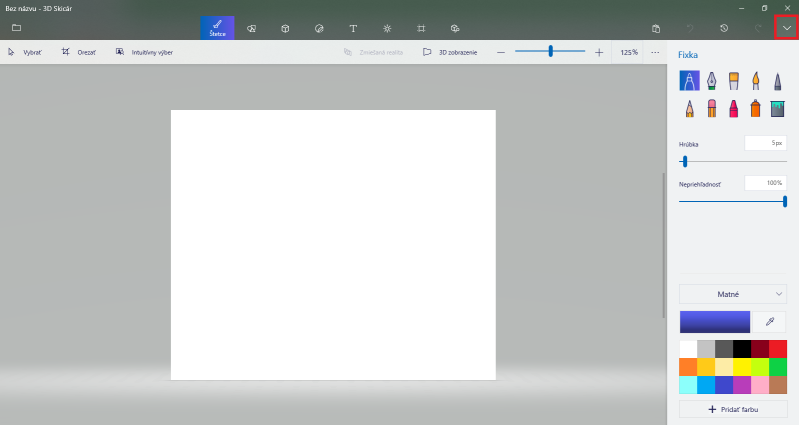
Lupa

alebo
pomocou klávesnice CTRL + točením kolieska na myške

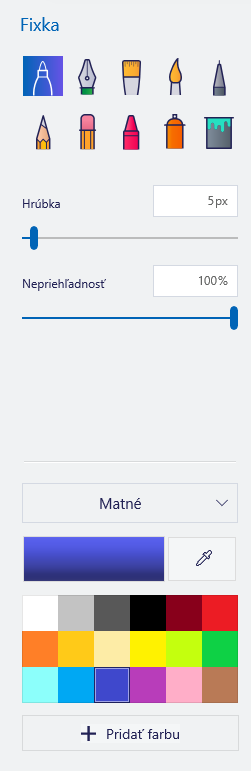 - môže mať rôzne tvary:
- môže mať rôzne tvary:
- Fixka,
- Kaligrafické pero,
- Štetec na olejomaľbu,
- Vodové farby,
- ixelové pero,
- Ceruzka, Guma,
- Pastelka,
- Spray,
- Výplň
- môže mať rôznu Hrúbku (od 1px = 1 bodu......)
- môže byť rôznu Nepriehľadnosť (priesvitnosť) - vidno/nevidno obrázok aj pod farbou
- odtieň:
- matné
- lesklé
- matný kov
- lesklý kov
- farbu (18 farieb) - môžeme si namixovať aj svoju vlastnú tj. + Pridať farbu

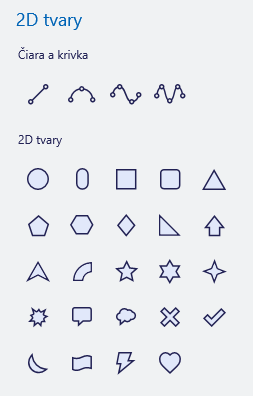 - môžteme kresliť
- môžteme kresliť
- Čiary a Krivky
- rôzne tvary
!!!!!! Pozor: nesmieme kliknuť mimo útvaru - musí byť stále vybraný
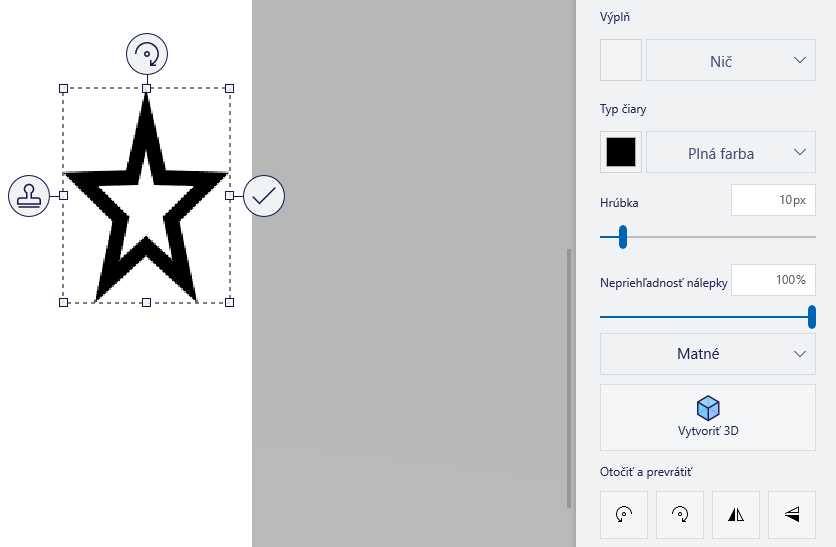
- až po nakreslení útvaru môžeme tento útvar meniť
- farba výplne
- typ a farba čiar
- hrúbka čiar
- Nepriehľadnosť
- Otáčať a prevrátiť
- Otáčať a pečiatkovať (tlačidlá pri obrázku)
- Vytvoriť 3D
!!!!! Po kliknutí mimo útvaru - už nebudeme môcť meniť niektoré vlastnosti (napr. hrúbka čiar, Vytvoriť 3d...). Pri zmene farby musíme použíť Štetec - Výplň. Pri otáčaní použijeme výber.
Výber
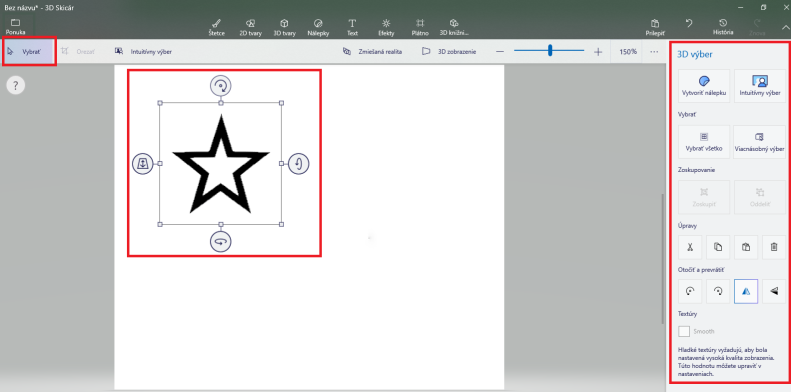
Kliknúť na nástroj Vybrať - vyznačiť ťahaním obrázok. Tento obrázok môžeme následne Zväčšiť, Otáčať, Preklopiť, Kopírovať, Vystrihnúť....

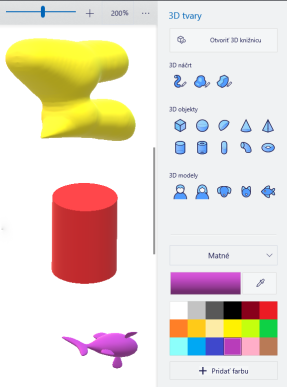
Môžeme nakresliť ťahaním:
- vlastné 3D náčrty,
- 3D objekty,
- 3D modely,
- môžeme si vybrať farbu
- aj po kliknutí mimo objektu, môžeme tieto objekty opätovne meniť
- kliknutím na objekt - tento sa vyznačí - môžeme objekt prefarbiť, otočiť, vymazať....
3D zobrazenie
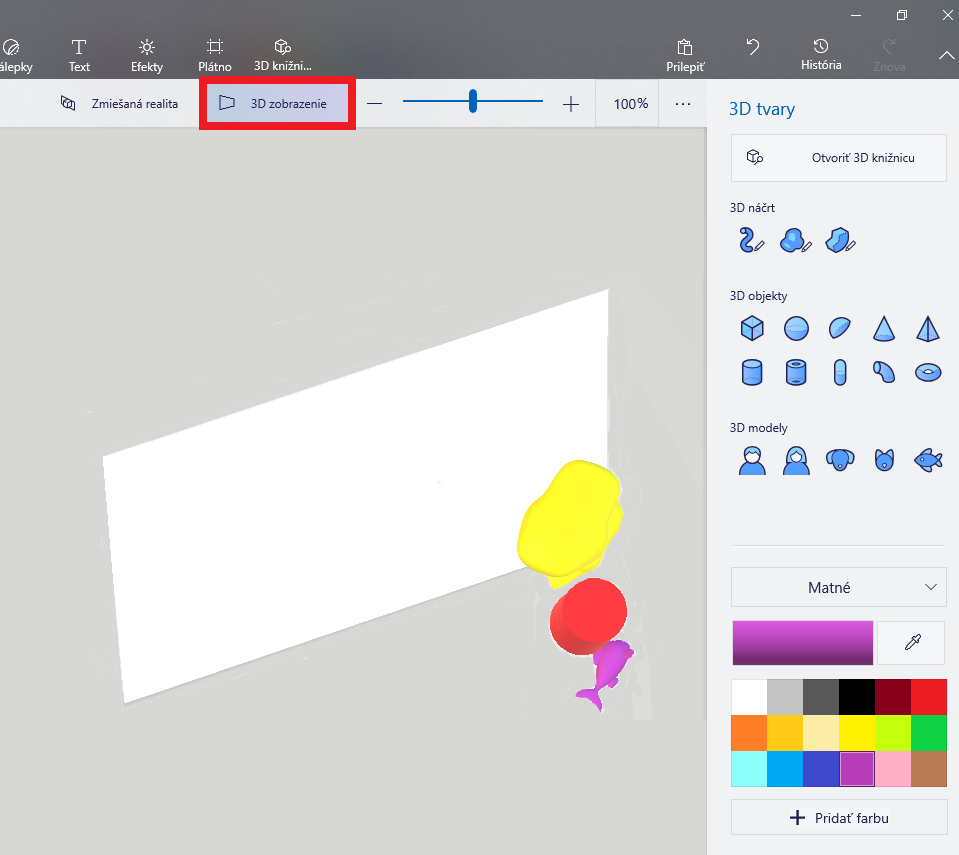
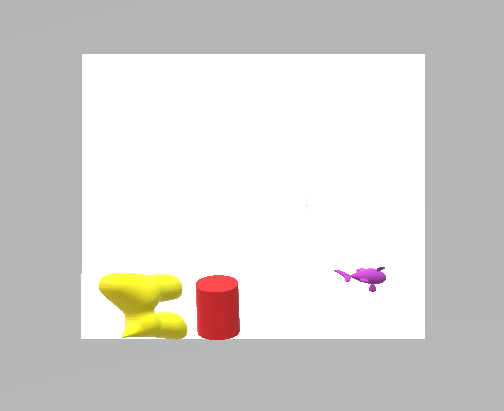
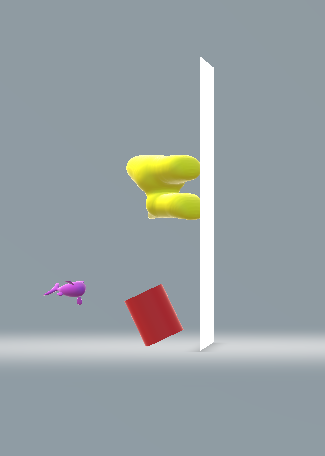

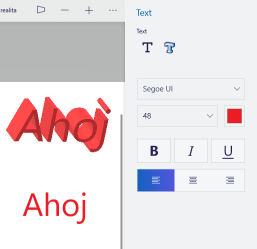 Môžeme napísať 2D text alebo 3D text
Môžeme napísať 2D text alebo 3D text- nastavujeme veľkosť, typ, farbu písma,
- po kliknutí mimo môžeme ich ešte meniť - texty sa správajú ako 2D útvary a 3D objekty

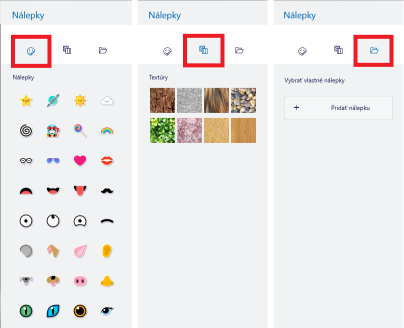
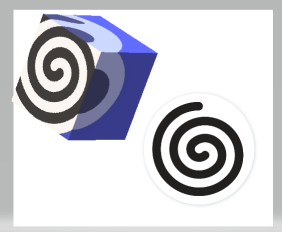
- samostatný obrázok
- polepenie objektov
Môžu to byť
- pripravený obrázok skicára
- textúra (vzory)
- vlastný obrázok

Zmeníme veľkosť bieleho papiera. Treba si dať akurát pozor - či chceme zväčšovať
- len BIELY PAPIER alebo
- aj KRESBU, ktorá už je na papiery nakreslená.
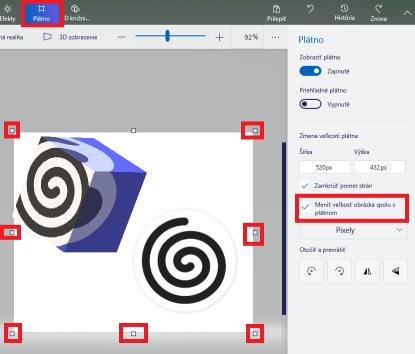

- musíme mať pripojenie na internet
- musíme trošku vedieť angličtinu :-) , lebo názvy sú v angličtine
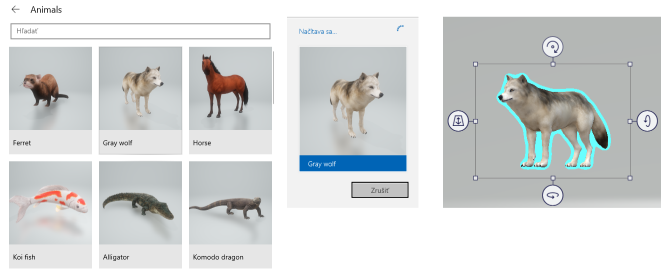
Pri práci s 3D knižnicou musíme pri ukladaní obrázkov dbať na ich zarovnanie v 3D zobrazení.
Aby obrázky neboli moc ďaleko, aby neboli vo vzduchu.....
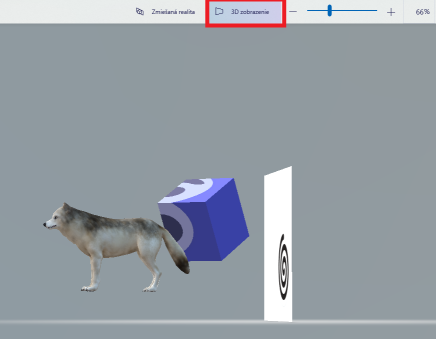
 Ukladanie obrázkov 3D
Ukladanie obrázkov 3D
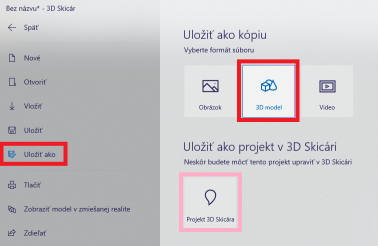 Môžeme uložiť ako
Môžeme uložiť ako
3D Model - väčšinou ako hotový obrázok, ktorý už viac nebudeme upravovať
Projekt 3D Skicára - obrázok ešte budeme upravovať
Úloha VIANOCE:
Pokús sa vytvoriť 3D pohľadnicu na Vianoce. Napr.

Úloha Vlastný 3D obrázok